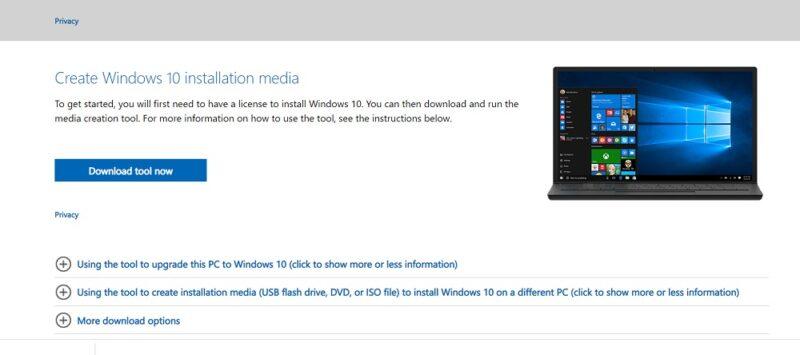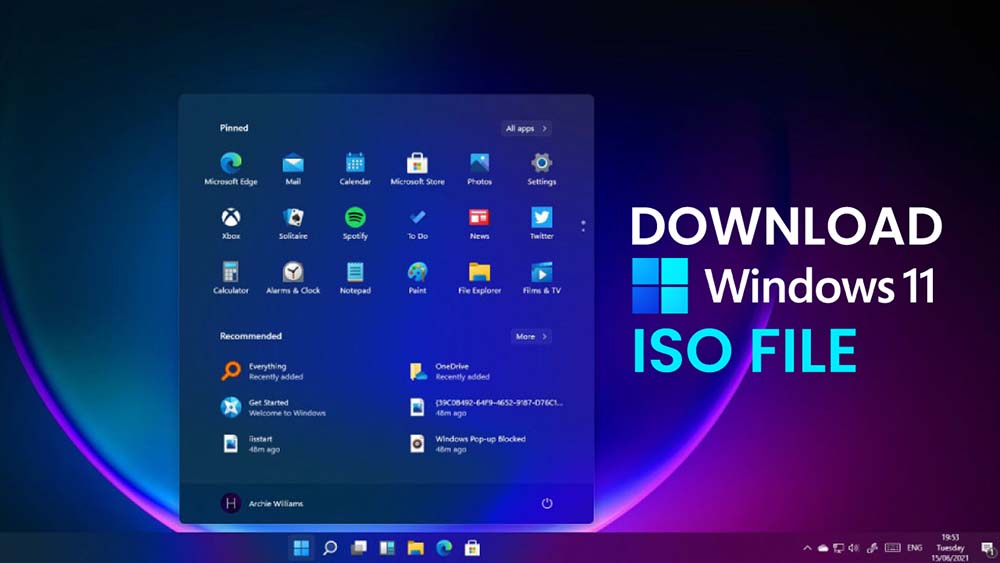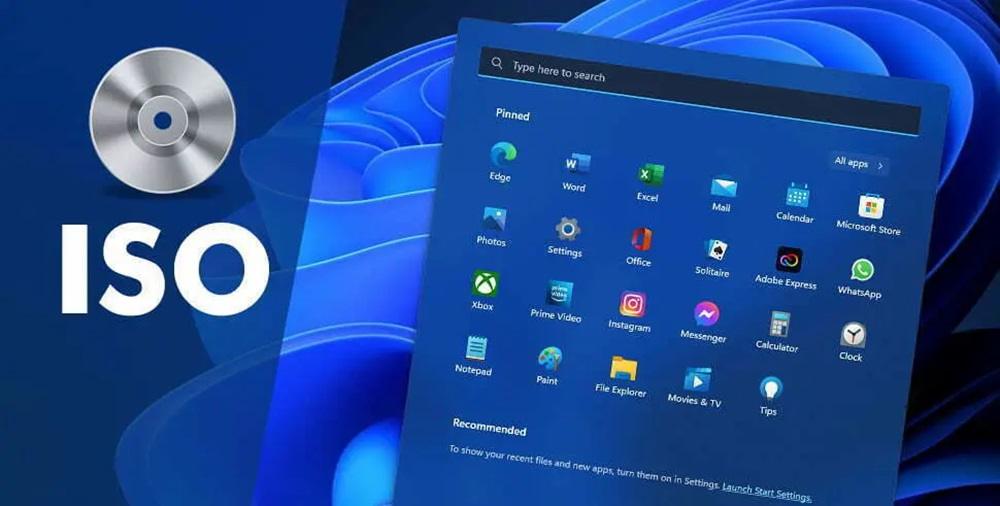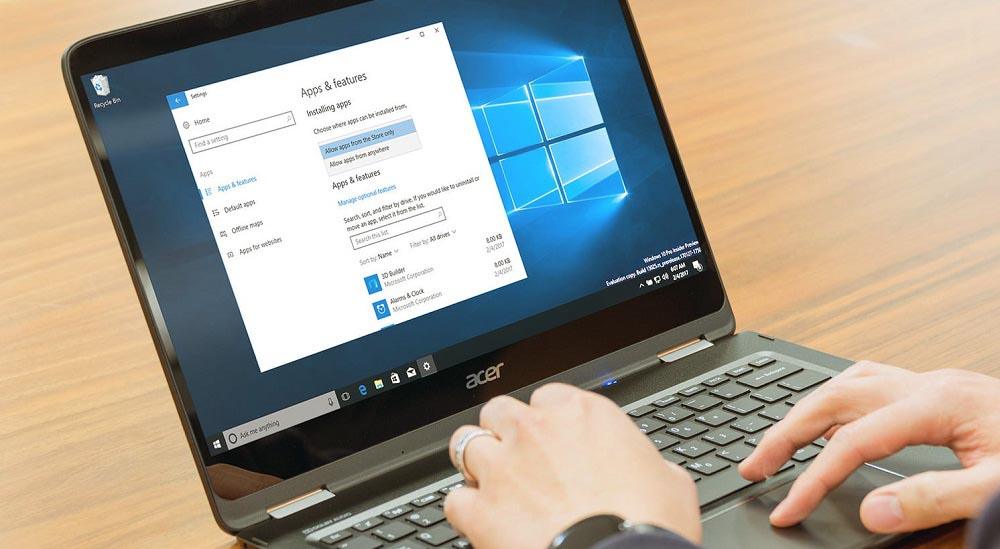دانلود ویندوز 10 و 11 برای نصب با فلش

برای نصب ویندوز با استفاده از فلش باید ابتدا فایل ISO این سیستم عامل دانلود شود. اما سوال مهم این است که چطور میتوان این کار را انجام داد و ویندوز را دانلود کرد؟ برای مثال چطور میتوانیم فایل ISO ویندوز 10 یا 11 را برای نصب با فلش دانلود کنیم؟ با ای آر مایکروسافت استور همراه باشید تا شما را با روش های مختلف دانلود ویندوز 10 و 11 برای نصب با فلش آشنا سازیم.
دانلود ویندوز 10 و 11 برای نصب با فلش: مقدمه
برای نصب کردن سیستم عامل ویندوز روی هر کامپیوتر یا لپ تاپی نیاز به یک دی وی دی یا فلش مموری دارید که قابلیت بوتیبل (Bootable) را ارائه کرده و بدین ترتیب بعد از ریستارت سیستم و در حین بوت امکان اجرا شدن مراحل نصب ویندوز را میسر سازد. مراحل دقیق انجام این کار برای نصب ویندوز 11 از مایکروسافت را قبلا برایتان شرح داده بودیم، بنابراین اگر میخواهید ویندوز 11 را روی کامپیوتر خود نصب کنید و فلش مموری برای نصب آن بسازید، میتوانید از مقاله ضمیمه شده کمک بگیرید.
تحت هر شرایط برای اینکه بتوانید سیستم عامل ویندوز را روی یک دی وی دی یا فلش مموری بوتیبل کنید میبایست فایل ISO آن را داشته باشید. اما چطور میتوان این فایل را دانلود کرد؟ قبل از هر چیز باید بگوییم که منظور ما در این مقاله از دانلود ویندوز 10 و 11 برای نصب با فلش در واقع همان دانلود فایل ISO این سیستم عامل هاست. با دانلود فایل ISO این سیستم عامل ها شما میتوانید هر زمان که تمایل داشتید با استفاده از برنامه روفوس (Rufus) یک فلش مموری بوتیبل بسازید یا فایل مذکور را روی یک دی وی دی رایت کنید و یک دی وی دی نصب ویندوز را به وجود آورید.
اما چطور میتوان فایل مورد نیاز برای نصب کردن ویندوز از طریق فلش یا دی وی دی یا همان فایل ISO این سیستم عامل را دانلود کرد؟ برای انجام این کار روش های مختلفی قابل استفاده هستند. به عنوان مثال شما میتوانید خیلی ساده به فارسی جستجویی در اینترنت داشته باشید و فایل هایی که بدین منظور ارائه شدهاند را دانلود نمایید، اما توصیه داریم تا حد امکان از انجام این کر اجتناب کنید چون در خیلی از مواقع دیده شده که فایل های ارائه شده اغلب سایت ها مربوط به نسخه های کرک شده سیستم عامل ویندوز میشوند یا جدیدترین ورژن آن را ارائه نکردهاند. بنابراین خیلی ساده به هر سایت و فایل هایی که برای دانلود ارائه کرده اطمینان نکنید.
طبق بررسی که ما داشتیم ظاهرا مایکروسافت در صفحه رسمی دانلود ویندوز 11 سایت خودش امکان دانلود مستقیم فایل ISO این سیستم عامل را ارائه کرده اما همچنان این قابلیت را در صفحه دانلود ویندوز 10 ارائه نکرده است! به یاد داشته باشید حتما بعد از نصب سیستم عامل ویندوز با استفاده از لایسنس قانونی ویندوز 10 یا لایسنس اورجینال ویندوز 11، فعال سازی آن ها را به طور قانونی انجام دهید. در ادامه این مطلب به آموزش بهترین روش هایی میپردازیم که میتوان از آن ها برای دانلود ویندوز 10 و 11 برای نصب با فلش استفاده کرد. با ای آر مایکروسافت استور همراه باشید.
روش اول: دانلود از طریق ابزار Media Creation Tool (دانلود مستقیم از مایکروسافت)
یکی از بهترین روش هایی که میتوانید از آن استفاده کنید مربوط به بکارگیری ابزار Media Creation Tool مایکروسافت میشود. اگر میخواهید جدیدترین و مطمئن ترین ورژن فایل ISO هر نسخه ویندوز را دانلود نمایید، توصیه ما این است که از همین روش کمک بگیرید. در این روش از ابزاری استفاده میشود که خود شرکت مایکروسافت آن را عرضه کرده و با آن امکان دانلود فایل ISO انواع ورژن های ویندوز یا حتی ساخت سریع فلش مموری برای نصب این سیستم عامل میسر شده است. ما پیش از این در مقاله “آموزش دانلود ویندوز از سایت مایکروسافت” هم نحوه استفاده از این ابزار را برایتان شرح داده بودیم اما مجددا در این مطلب مروری بر نحوه استفاده از این ابزار خواهیم داشت.
در قدم اول باید به صفحه دانلود ابزار Media Creation Tool برای نسخه ویندوز مورد نظرتان که میخواهید دانلود شود بروید:
- چنانچه قصد دانلود ISO ویندوز 10 را دارید روی این قسمت کلیک کنید.
- چنانچه قصد دانلود ISO ویندوز 11 را دارید روی این قسمت کلیک نمایید.
فرض را بر این قرار میدهیم که شما قصد دانلود فایل ISO ویندوز 10 برای نصب کردن با فلش را دارید. مراحل انجام کار با استفاده از ابزار Media Creation Tool در هر دو شرایط کاملا یکسان خواهد بود و فقط باید در بخش قبل به صفحه نسخه ویندوز مد نظرتان مراجعه کنید. در این صفحه روی گزینه Download tool now کلیک نمایید و پس از دانلود ابزار، آن را نصب و اجرا کنید.
تایید قوانین و مقررات برنامه را با کلیک روی گزینه Accept انجام دهید و وقتی به مرحله مشابه تصویر فوق رسیدید، گزینه Create Installation media for another pc را انتخاب کنی و روی گزینه Next کلیک نمایید. در قدم بعدی باید زبان، معماری و ادیشن دقیق ویندوز را از پنجره هایی که نمایان شدهاند انتخاب کنید. پس از انتخاب موارد صحیح روی گزینه Next کلیک نمایید.
نوبت به اصلی ترین مرحله کار میرسد. در این مرحله باید حتما گزینه ISO file را مثل عکس فوق انتخاب کنید. سپس روی گزینه Next کلیک نمایید و مسیر دانلود فایل را مشخص کنید و منتظر باشید تا دانلود انجام شود. طبیعتا تکمیل این پروسه میتواند با توجه به سرعت اینترنت شما و همچنین حجم فایل ISO ویندوز از چند دقیقه تا چند ساعت طول بکشد. بعد از اتمام کار، فایل ISO نسخه ویندوز مورد نظرتان برای نصب با فلش یا حتی دی وی دی را در اختیار خواهید داشت. این روش بهترین و مطمئن ترین روش دانلود ویندوز 10 و 11 برای نصب با فلش است که توصیه داریم از آن استفاده کنید.
روش دوم: دانلود با تغییر در تنظیمات مرورگر کروم (دانلود مستقیم از مایکروسافت)
یکی دیگر از روش هایی که میتوانید از آن استفاده کنید مربوط به تغییر دادن برخی از تنظیمات مرورگر گوگل کروم در صفحه رسمی دانلود ویندوز 10 و 11 از سایت مایکروسافت و سپس اقدام به دانلود فایل ISO آن ها میشود. این روش ممکن است در ابتدا کمی پیچیده به نظر آید ما ساده است و مزیتش مربوط به عدم نیاز به بکارگیری برنامه Medica Creation Tool و در عین حال امکان دانلود مستقیم از سرور مایکروسافت خلاصه میشود. برای استفاده از این روش مراحلی که شرح دادهایم را به ترتیب و با دقت طی کنید و مراقب باشید که هیچ یک از این مراحل را اشتباه انجام ندهید چون کل پروسه مختل میگردد.
مرورگر کروم را اجرا کنید و با استفاده از دو لینکی که در بخش قبل (روش اول) ارائه کردیم به صفحه دانلود ویندوز 10 یا 11 (با توجه به نیازتان) بروید. حالا باید به منوی Developer tools بروید. برای انجام این کار میتوانید روی آیکون سه نقطه پوشه سمت راست و بالای صفحه مرورگر کلیک کرده و سپس مسیر More tools > Developer tools را انتخاب کنید یا به طور همزمان کلید های Ctrl + Shift + I را از روی کیبورد بزنید. از تب هایی که نمایان میشوند به تب Elements بروید و روی آیکون سه نقطهای که در گوشه پنجره Developer tools نمایان شده کلیک کنید. و مسیر More tools > Network conditions را مثل عکس بالا طی نمایید.
در کنار گزینه User agent یک آپشن تحت عنوان Select automatically ارائه شده که باید تیک آن را بردارید. سپس از لیست کشویی که ظاهر میشود، گزینه BlackBerry – 8810 را انتخاب کنید تا سرور مایکروسافت تصور کند شما از سیستم عاملی متفاوت با ویندوز، در صفحه دانلود آن حضور یافتهاید. در این مرحله به هیچ وجه پنجره Developer tools را نبندید و اجازه بدهید که همانطور باقی بماند.
روی فضای خالی از پنجره مرورگر که در صفحه دانلود ویندوز از مایکروسافت قرار دار کلیک چپ کنید و صفحه را رفرش نمایید. مشاهده خواهید کرد که ظاهر صفحه تغییر میکند و فیلد هایی برای انتخاب ادیشن ویندوز برای دانلود، زبان و همچنین معماری آن نمایان میشود. گزینه های مورد نظرتان را انتخاب کنید و در نهایت با کلیک روی Download 64x نسخه 64 بیتی ویندوز را از سرور رسمی مایکروسافت دانلود نمایید. این روش هم یکی دیگر از جالب ترین و مطمئن ترین روش هایی است که میتوانید از آن برای دانلود فایل ISO ویندوز از سایت مایکروسافت استفاده به عمل آورید.
روش سوم: دانلود با برنامه Windows ISO Downloader
یک برنامه خیلی جالب تحت عنوان Windows ISO Downloader وجود دارد که با استفاده از آن هم میتوانید فایل ISO هر یک از ورژن های سیستم عامل ویندوز مایکروسافت را دانلود نمایید. از آنجایی که برخلاف ابزار Media Creation Tool، برنامه مذکور به طور مستقیم توسط خود شرکت مایکروسافت ارائه نشده و به نوعی محصول توسعه دهندگان سوم شخص است، استفاده از آن میتواند ریسک هایی را هم در پی داشته باشد و توسط ما توصیه نمیشود. اما به هر حال بکارگیری این برنامه پروسه دانلود ویندوز 10 و 11 برای نصب با فلش را خیلی ساده تر میکند. به منظور بکارگیری این بزار کافیست به شرح زیر عمل کنید:
با کلیک روی این قسمت جدیدترین نسخه برنامه را از سرور سایت heidoc دانلود کنید. پس از دانلود برنامه آن را روی کامپیوتر خود نصب و اجرا نمایید. بهتر است برای اجرای این برنامه از ابزار تغییر IP استفاده کنید. خوشبختانه این برنامه رایگان بوده و برای بکارگیری آن نیازی به پرداخت هزینه وجود ندارد. از منوی سمت راست و بالای صفحه میتوانید تب Windows را انتخاب کرده و نسخه ویندوز مورد نظرتان را از لیست مشخص کنید سپس روی گزینه Copy link for 64 bit کلیک کنید و لینک کپی شده را در یک برنامه دانلود منیجر پیست (Paste) نمایید تا دانلود از طریق آن انجام شود. بعد از اتمام دانلود، میتوانید بدون محدودیت از فایل دانلود شده استفاده نمایید و آن را روی دی وی دی یا فلش مموری بریزید.
روش چهارم: دانلود ویندوز 10 و 11 برای نصب با فلش از سایت Windowstan
یکی دیگر از روش های سادهای که میتوانید از آن برای دانلود فایل ISO نسخه های مختلف ویندوز استفاده کنید مربوط به بکارگیری سرویس سایت Windowstan میشود. این سایت شاید اعتبار سایت مایکروسافت را نداشته باشد اما سال هاست که امکان دانلود ورژن های مختلف ویندوز را میسر کرده و خیلی از کاربران از سرویس آن استفاده میکنند. برای استفاده از سرویس این سایت بر روی این قسمت کلیک کنید و از لیست نسخه های مختلف ویندوز، نسخه مد نظرتان را انتخاب کنید تا به صفحه دانلود ادیشن های مختلفش هدایت شوید. سپس میتوانید فایل ISO هر ادیشن و نسخهای از ویندوز که مد نظرتان است را دانلود نمایید. پس یکی دیگر از ساده ترین روش هایی که میتوانید از آن استفاده کنید مربوط به بکارگیری سرویس سایت Windowstan میشود.
ساخت فلش برای نصب ویندوز بعد از دانلود فایل ISO
بعد از اینکه با یکی از روش های فوق دانلود فایل ISO ویندوز را انجام دادید به راحتی میتوانید فایل ISO مذکور را روی یک دی وی دی خام رایت بزنید و از آن برای نصب سیستم عامل ویندوز بر روی هر کامپیوتری استفاده کنید. همچنین میتوانید از روش جالب تر که مربوط به نصب ویندوز از طریق فلش مموری با برنامه Rufus میشود هم استفاده کنید. مراحل نصب ویندوز هم بسیار ساده هستند و شما به راحتی میتوانید انجام آن را صورت دهید. فراموش نکنید که حتما بعد از نصب ویندوز با استفاده از لایسنس یا پروداکت کی آن را به صورت قانونی فعال کنید تا بتوانید از مزیت های ویندوز اورجینال بهرهمند شوید.
آی آر مایکروسافت استور برای اولین بار در ایران علاوه بر عرضه لایسنس اورجینال محصولات مایکروسافت از قبیل ویندوز و آفیس، هموطنان محترم را قادر به خرید پک فیزیکی این محصولات هم کرده است که هر پک شامل دی وی دی نصب محصول و یک لایسنس قانونی خواهد بود. بنابراین اگر شاید بهتر باشد به جای اینکه به دنبال دانلود ویندوز 10 و 11 برای نصب با فلش باشید، نسخه اورجینال و پک فیزیکی آن را از آی آر مایکروسافت استور تهیه کنید تا با استفاده از دی وی دی که برایتان ارائه میشود قادر به نصب ویندوز باشید و از لایسنس برای فعالسازی آن کمک بگیرید. برای دستیابی به لیست محصولات میتوانید از منوی فوقانی صفحه استفاده کنید.